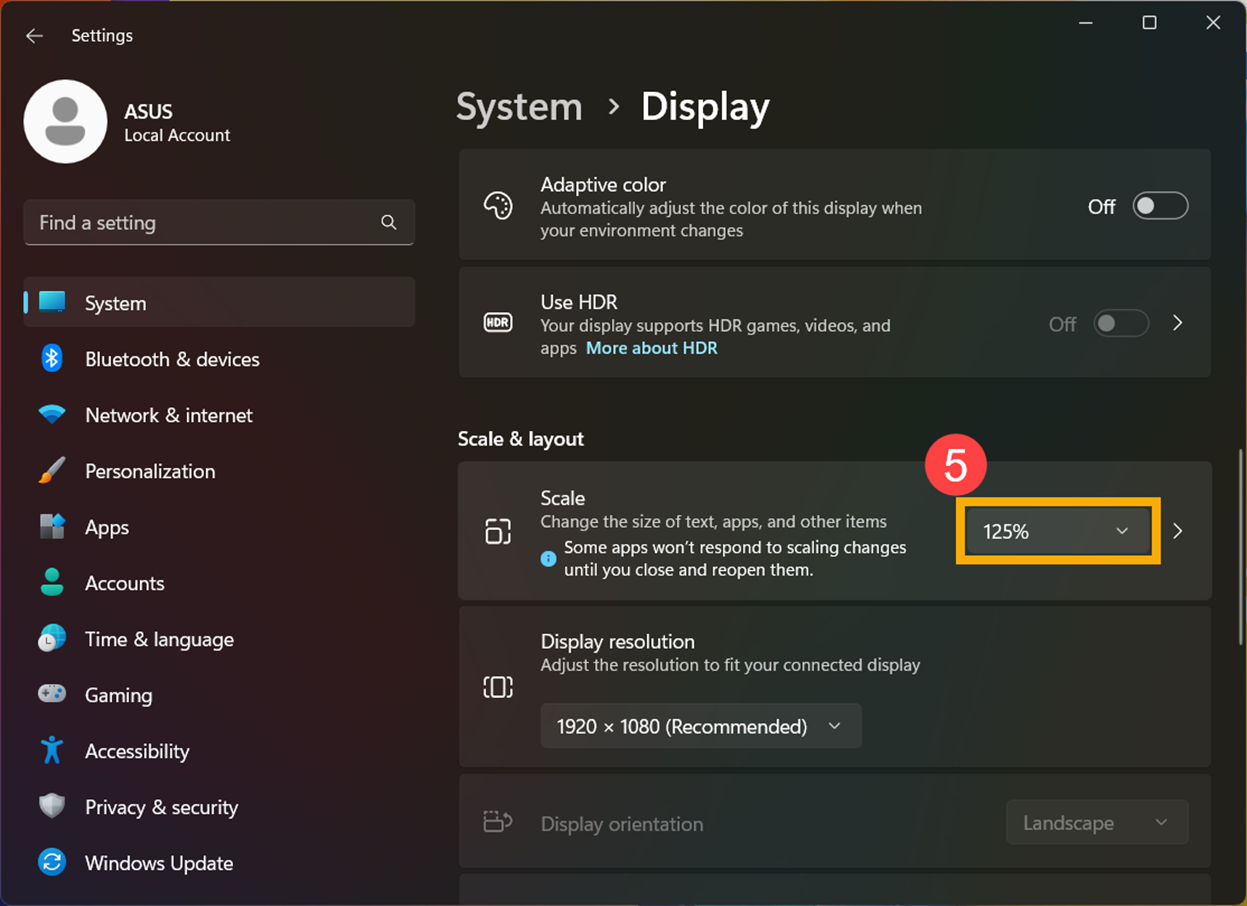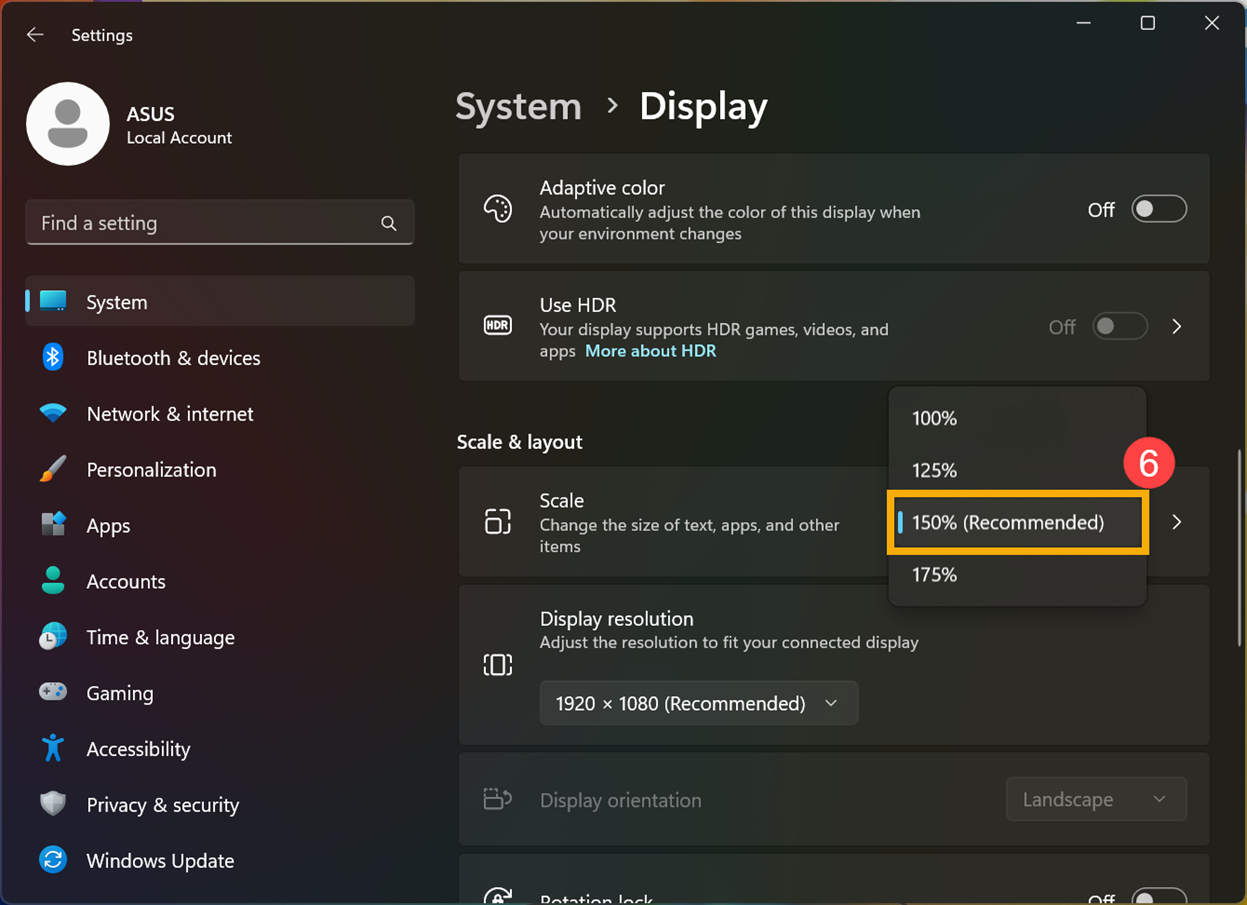[Notebook] Khắc phục sự cố - Khi kết nối màn hình ngoài, Thanh tác vụ hiển thị bất thường
Bài viết này cung cấp các bước khắc phục sự cố cho sự cố hiển thị bất thường trên thanh tác vụ trong các phiên bản hệ điều hành sau 22621.1344. Nếu máy tính xách tay của bạn đáp ứng các điều kiện cụ thể và bạn gặp phải sự cố này khi kết nối màn hình bên ngoài và đặt nó ở chế độ hiển thị mở rộng, vui lòng tham khảo hai phương pháp sau để giải quyết vấn đề tạm thời.
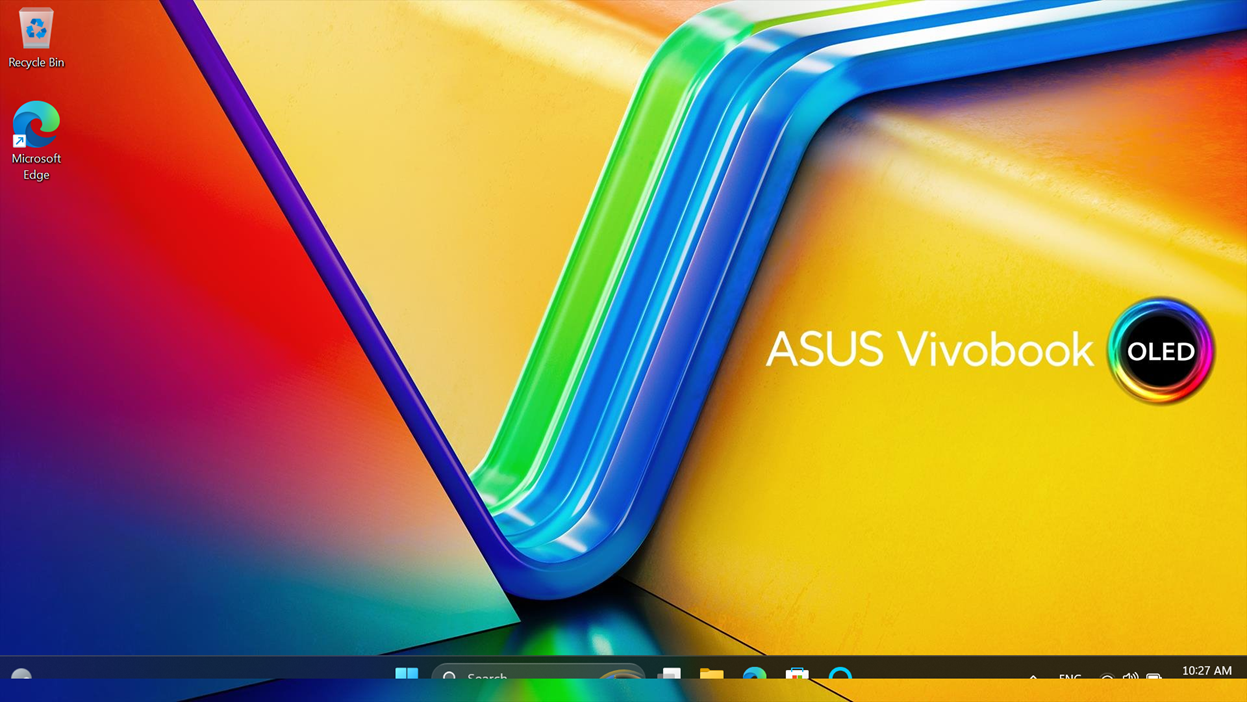
Các mẫu bị ảnh hưởng:T3304/T3300/TP3604/TN3604/TP470/TM420/TP3402/TN3402/TP401/TP412/TP1400/TP1401/UP6502/UN5401/UP5401/UP3404/UP5302
Nếu bạn không biết cách kiểm tra kiểu máy tính của mình, vui lòng tham khảo bài viết này: Cách kiểm tra tên kiểu máy.
Phiên bản hệ điều hành Windows là 22621.1344 hoặc phiên bản mới hơn.
Nếu bạn không chắc chắn về cách kiểm tra phiên bản hệ điều hành, vui lòng tham khảo bài viết này: Cách kiểm tra phiên bản hệ điều hành Windows.
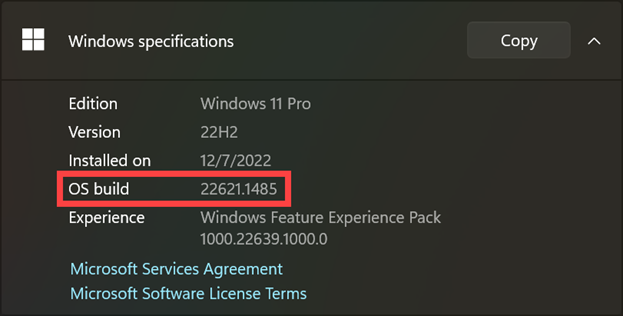
Xin lưu ý rằng vấn đề này đã được báo cáo cho Microsoft. Tuy nhiên, trước khi phiên bản sửa lỗi được phát hành, tạm thời , bạn có thể sử dụng hai phương pháp sau để giải quyết vấn đề này .
Phương pháp 1: Làm mới Tự động ẩn thanh tác vụ
1. Nhấp vào biểu tượng [Start] ![]() trên thanh tác vụ①, sau đó nhấp vào [Settings]
trên thanh tác vụ①, sau đó nhấp vào [Settings] ![]() ②.
②.
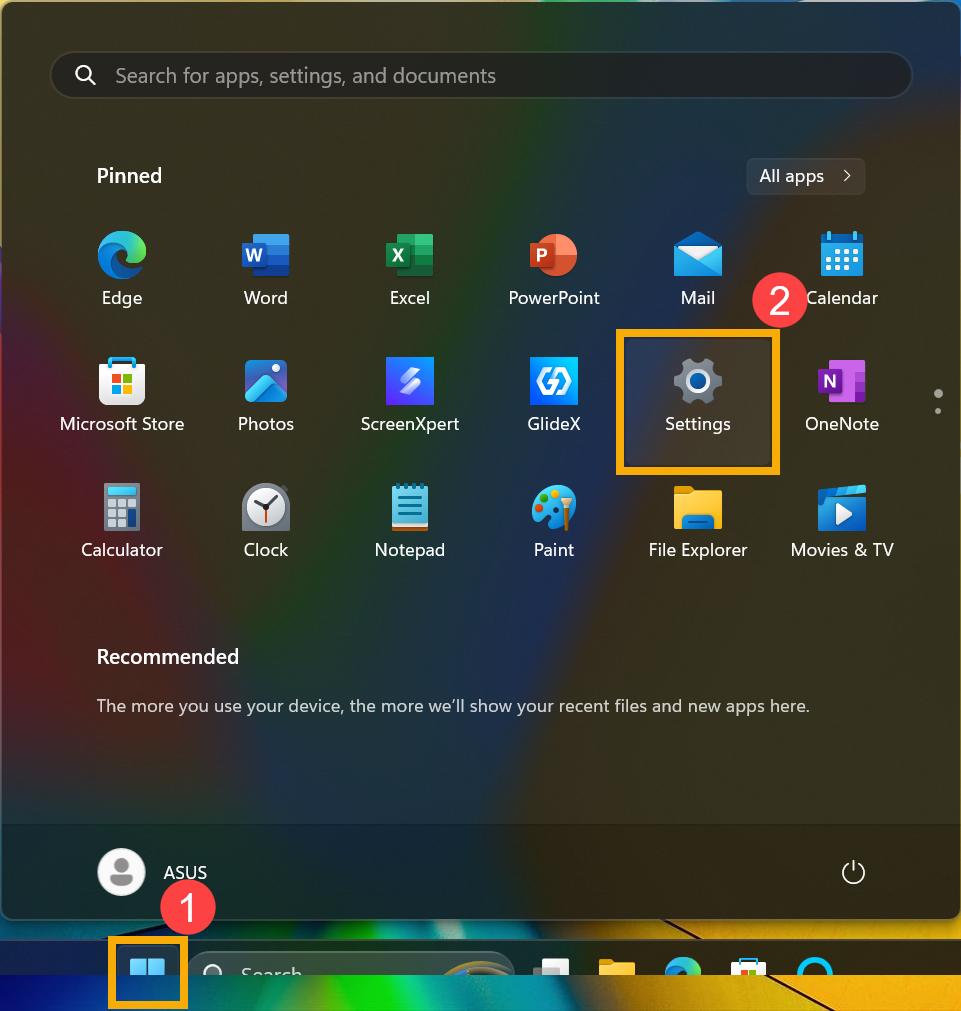
2. Nhấp [Personalization]③, sau đó nhấp [Taskbar]④. 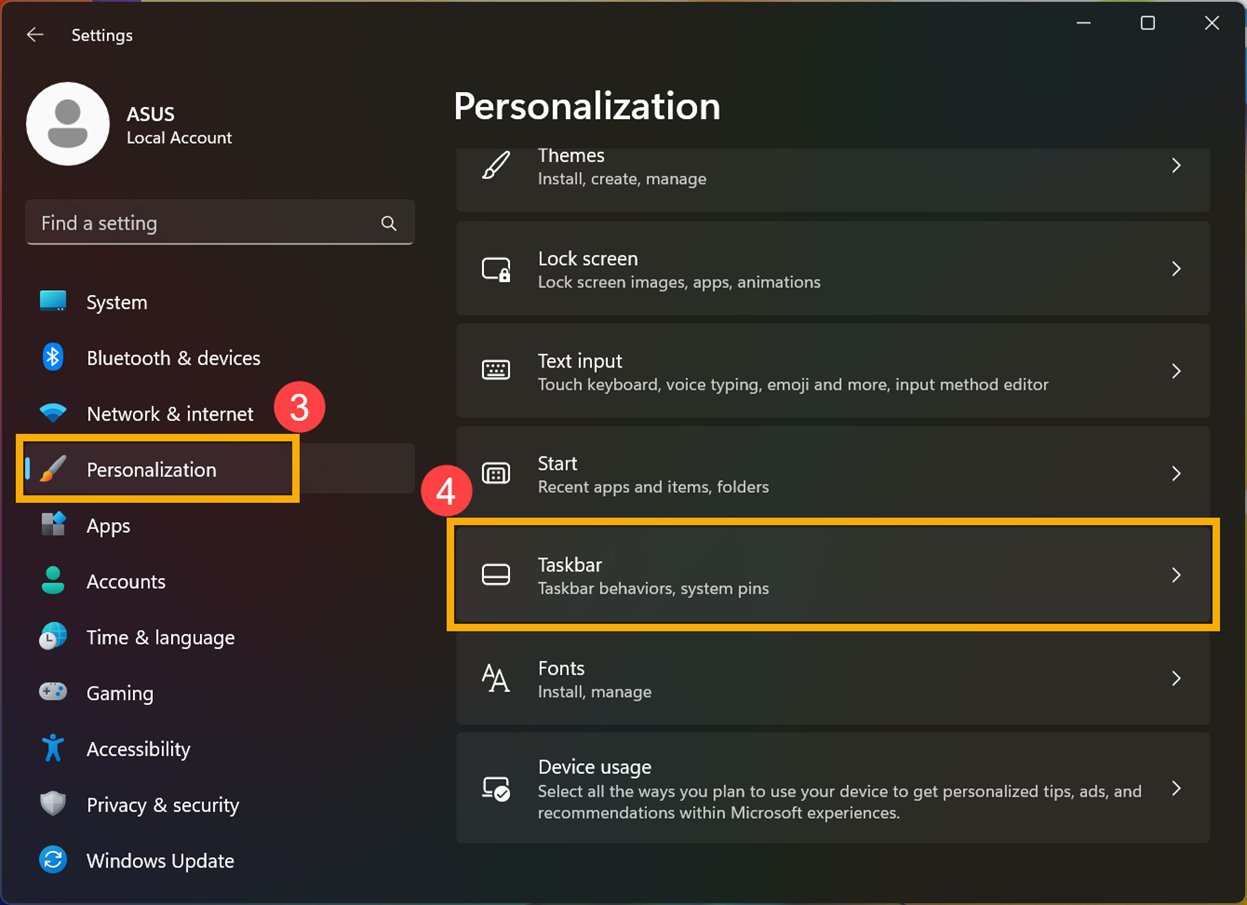
3. Nhấp [Taskbar behavior]⑤ để mở rộng thêm cài đặt.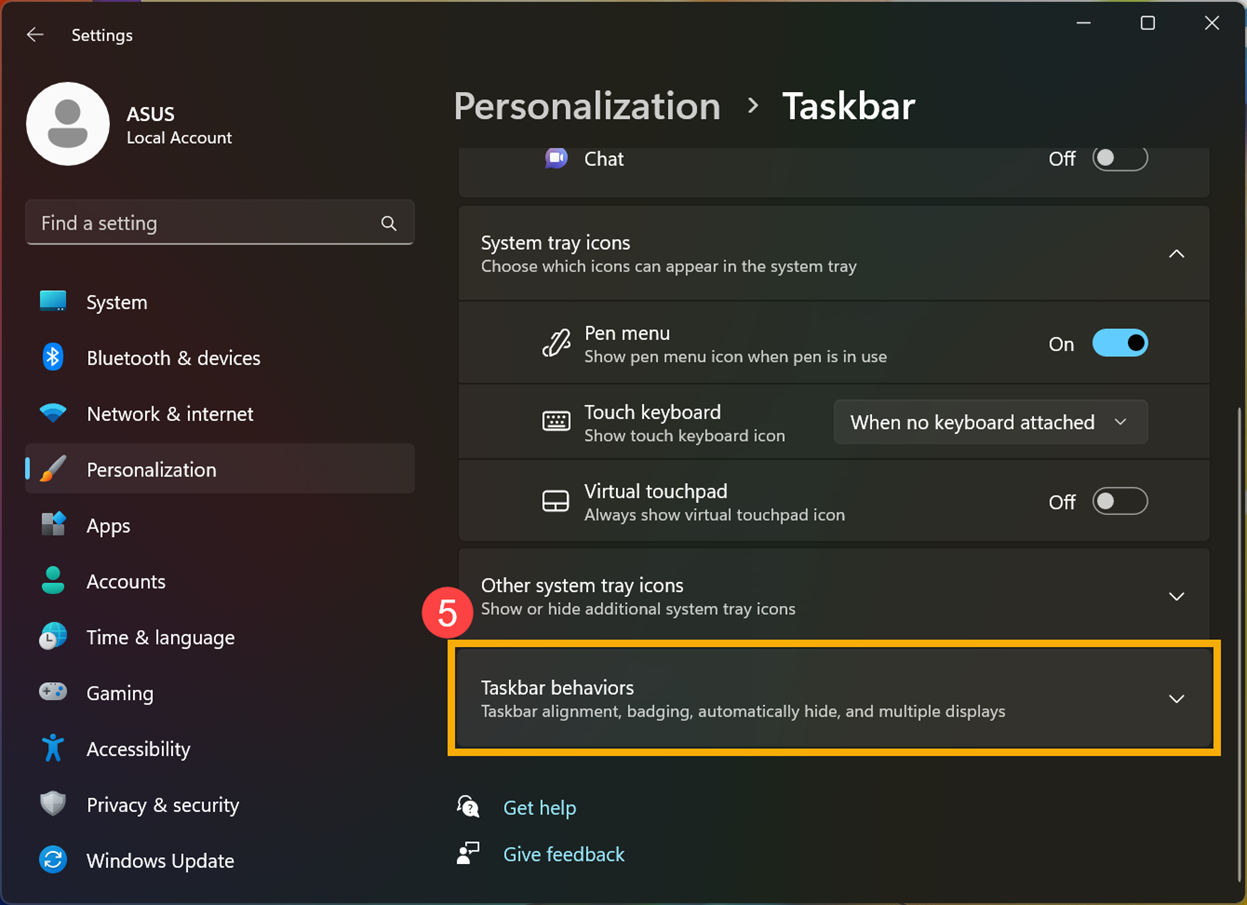
4. Chọn hộp [Automatically hide the taskbar]⑥, sau đó bỏ chọn hộp [Automatically hide the taskbar]⑦ để tạm thời giải quyết vấn đề hiển thị thanh tác vụ bất thường.
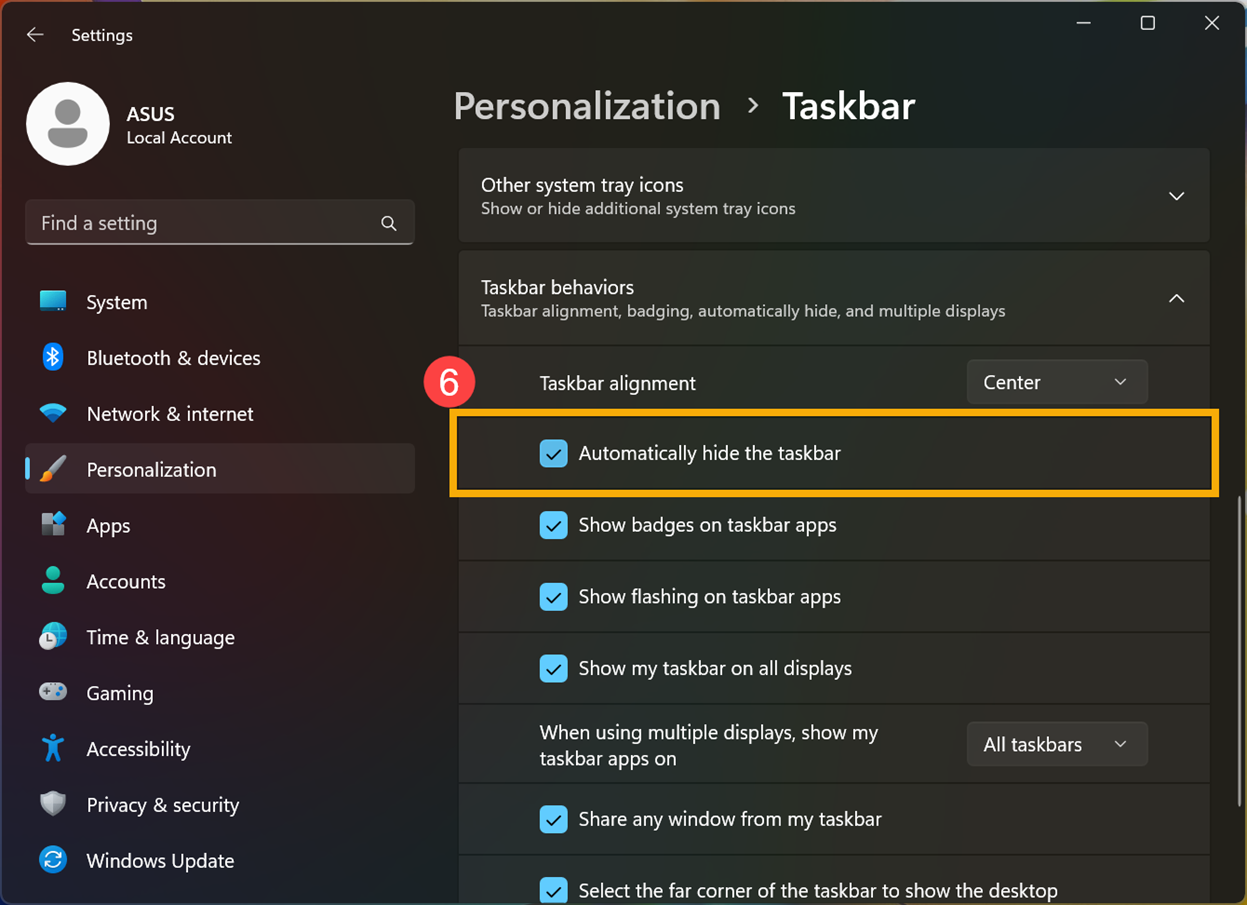
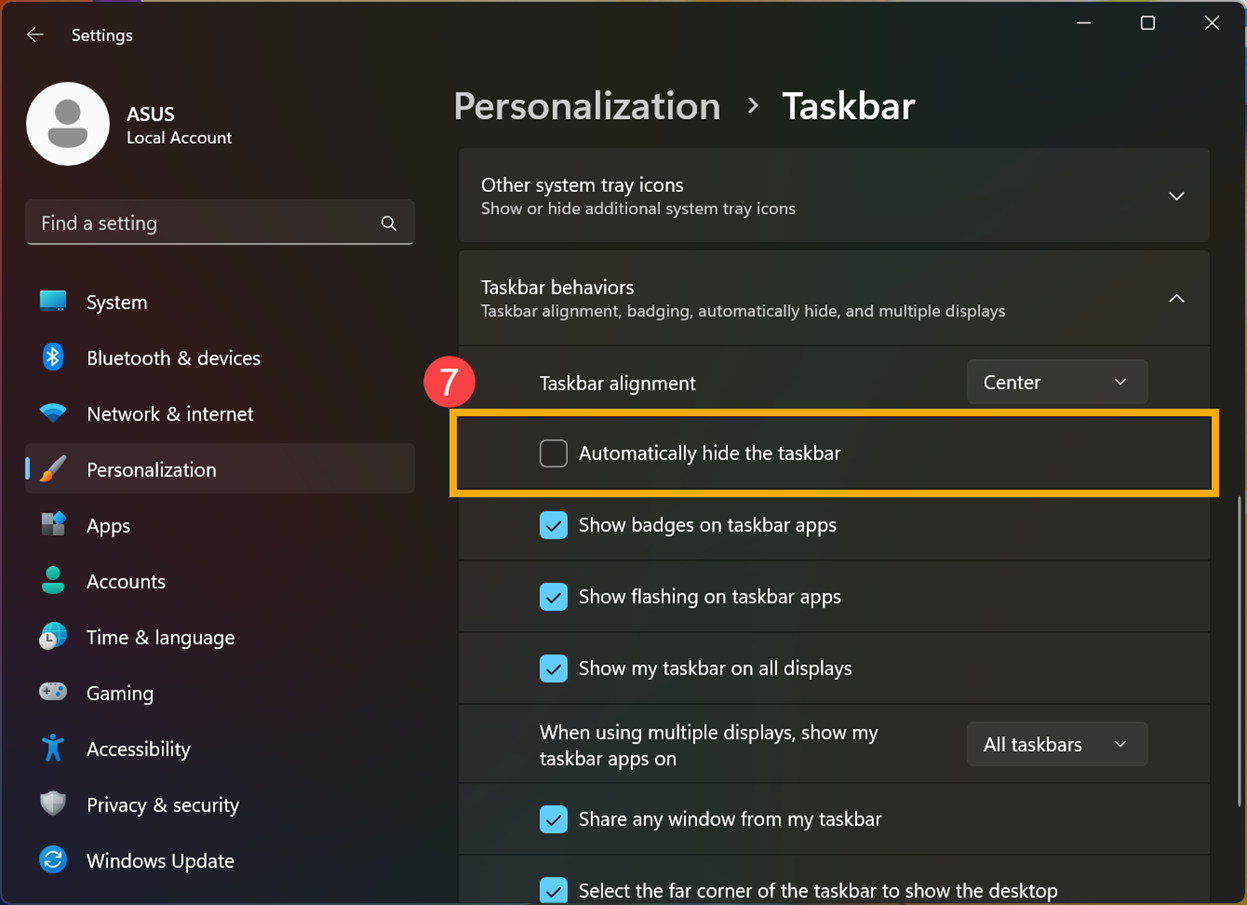
Cách 2 : Làm mới tỷ lệ hiển thị
1. Nhấp vào biểu tượng [Start] ![]() trên thanh tác vụ①, sau đó nhấp vào [Settings]
trên thanh tác vụ①, sau đó nhấp vào [Settings] ![]() ②.
②.
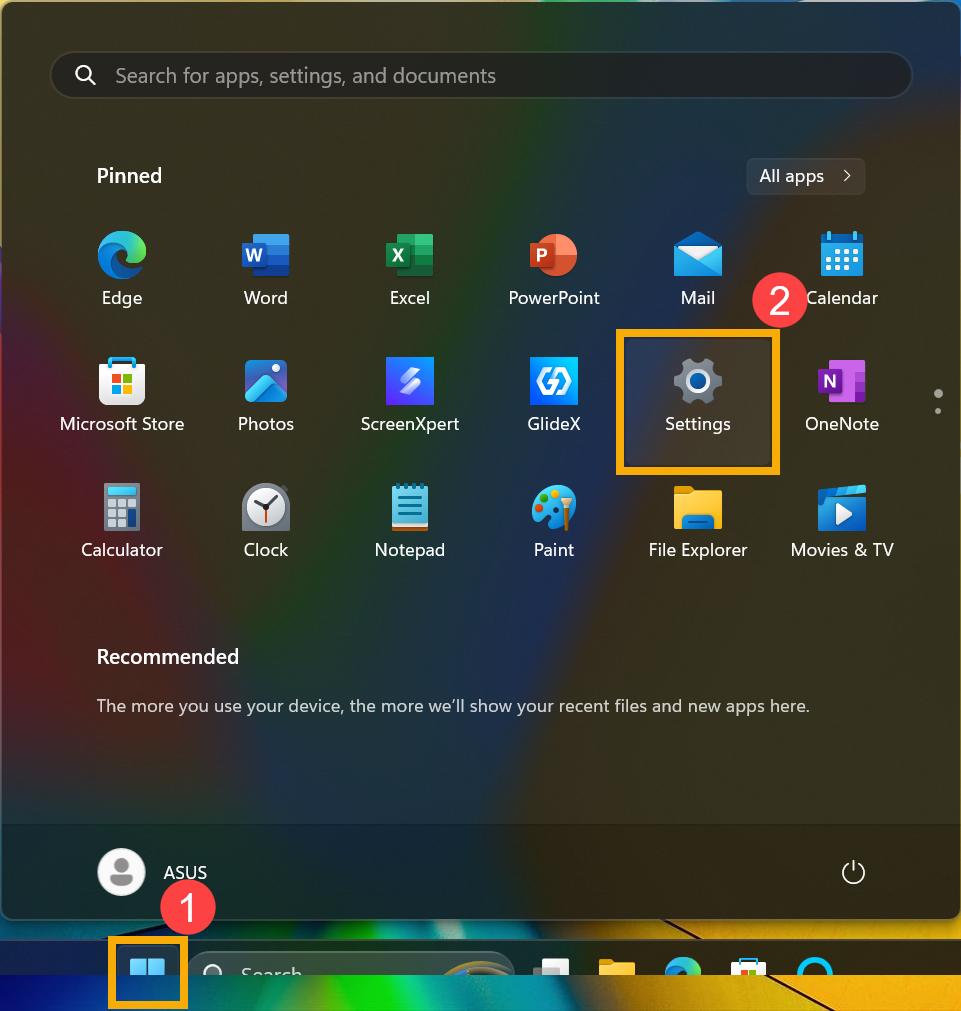
2. Nhấp vào [System]③, sau đó nhấp vào [Display]④.
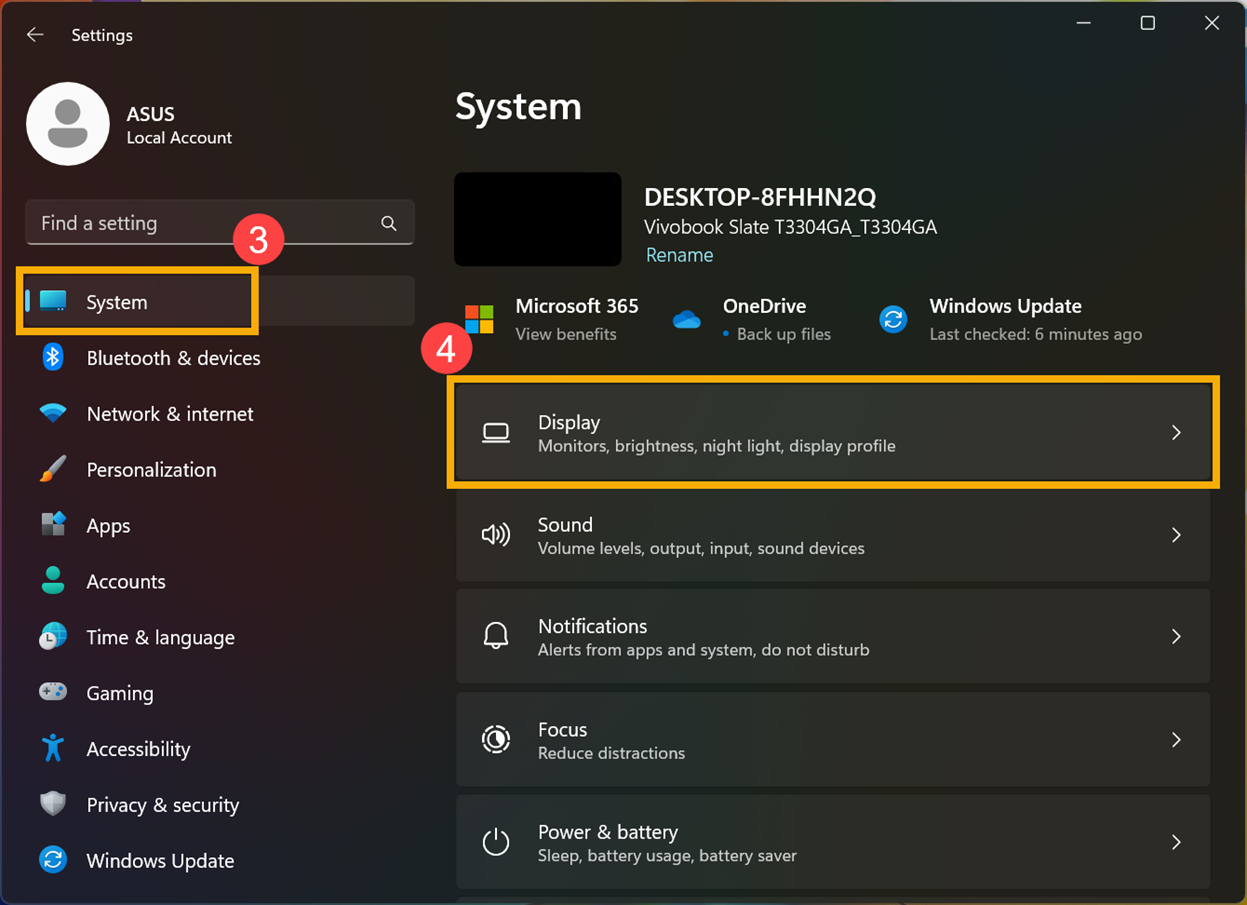
3. Trong cài đặt Tỷ lệ, thay đổi từ 150% (tùy chọn được đề xuất) thành 125%⑤, sau đó thay đổi lại thành 150%⑥. Điều này sẽ tạm thời giải quyết vấn đề hiển thị bất thường với thanh tác vụ.